[Draadloze Router] Hoe stel je een smartphone in om het netwerk te delen met de router (USB-Tethering)?
Inleiding
Raadpleeg de volgende instructies voor USB-tethering via smartphone.
Raadpleeg de volgende link: [Wireless Router] Plug, Share & Surf: Turn Your ASUS Router into a 4G/5G Hotspot Instantly (4G / 5G Auto Mobile Tethering)
Opmerking: Om USB-tethering via iPhone in te stellen, moet uw router de volgende firmwareversies hebben:
1. Elke versie tussen 3.0.0.4.388.23000 en 3.0.0.4.388.29999.
2. Elke versie vanaf 3.0.0.4.388.31900.
3. Elke 3.0.0.4.386.xxxxx versie vanaf 3.0.0.4.386.69019.
Voor de volgende firmwareversies, raadpleeg deze link: [Wireless Router] Plug, Share & Surf: Turn Your ASUS Router into a 4G/5G Hotspot Instantly (4G / 5G Auto Mobile Tethering)
1. Elke versie tussen 3.0.0.4.388.23000 en 3.0.0.4.388.29999.
2. Elke versie verder dan 3.0.0.4.388.31900.
3. Elke 3.0.0.4.386.xxxxx versie verder dan 3.0.0.4.386.69019.
Voor andere versies dan hierboven, raadpleeg de volgende instructie.
Stap1: Verbind je Android-smartphone met ASUS Router met een USB-kabel.


Stap2: Schakel USB-tethering in op je Android-smartphone Android.
[Opmerking] Voor de instelling, raadpleeg de producthandleiding die je hebt gekocht.
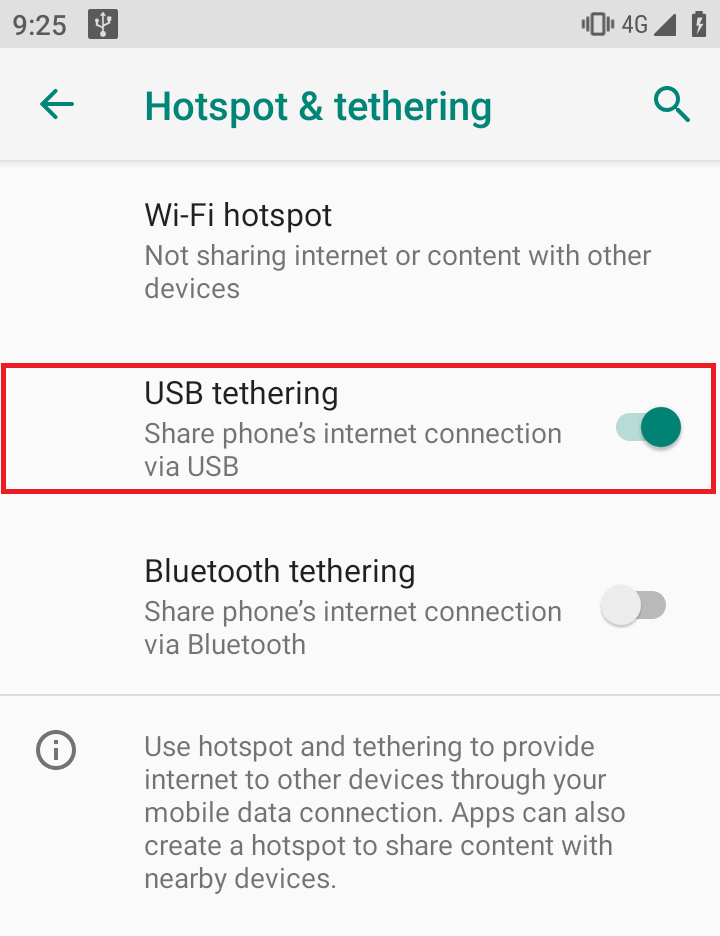
Stap3: Verbind je pc met de ASUS-router via Wi-Fi of Ethernet-kabel.
Stap4: Open een webbrowser en voer je router LAN IP of router URL http://www.asusrouter.com in de WEB GUI in.

Opmerking: Raadpleeg Hoe de router instellingen pagina (Web GUI) te openen om meer te leren.
Stap 5: Voer de gebruikersnaam en het wachtwoord van je router in om in te loggen.

Opmerking: Als je de gebruikersnaam en/of het wachtwoord bent vergeten, herstel dan de router naar de fabrieksinstellingen en voer de setup opnieuw uit.
Raadpleeg [Draadloze Router] Hoe de router naar fabrieksinstellingen terugzetten? voor instructies over herstellen naar fabrieksinstellingen.
Stap 6: Ga naar Netwerkkaart > Klik op Android-pictogram > Klik op GA
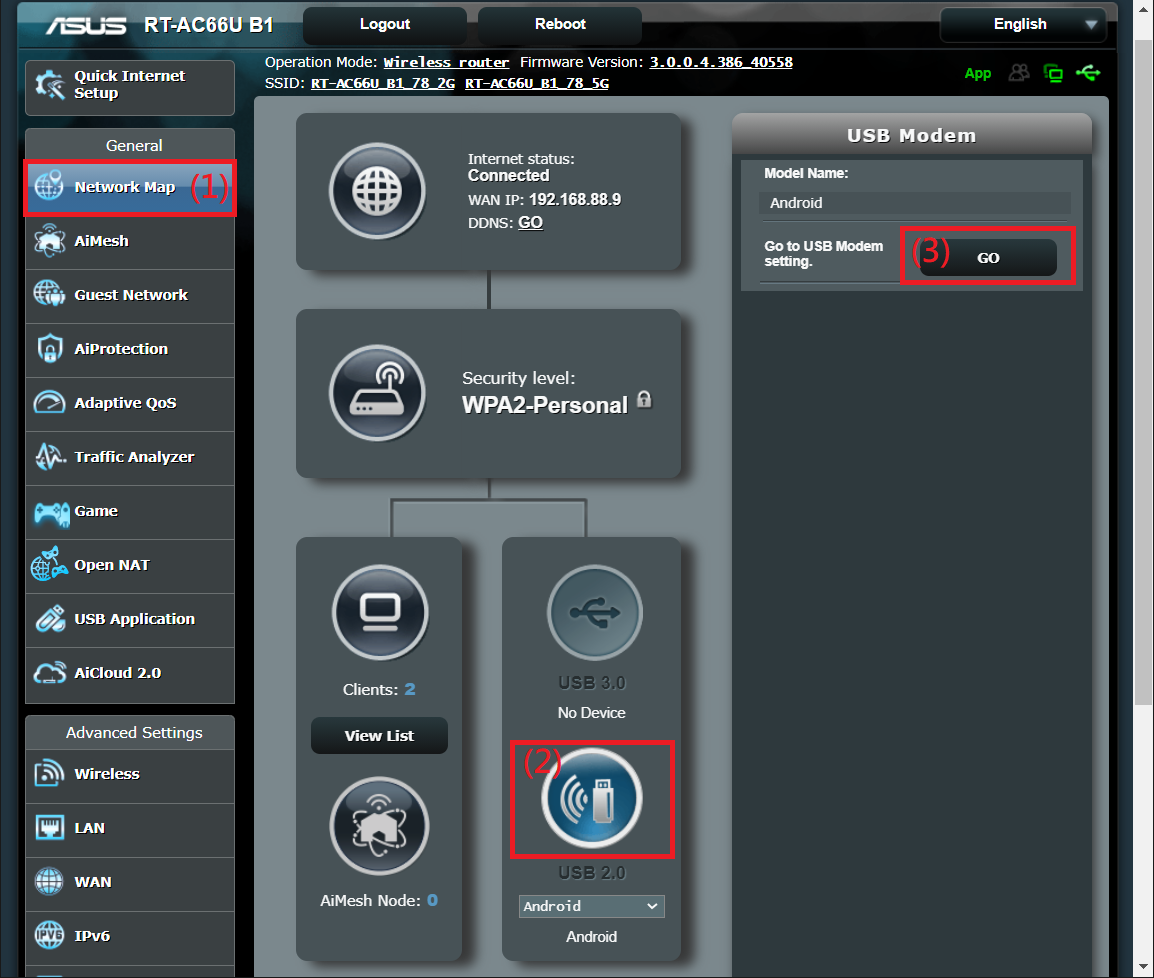
Stap 7: Zet de USB-modus aan, en kies Android-smartphone.
Na de wijziging, klik "Toepassen" om op te slaan.
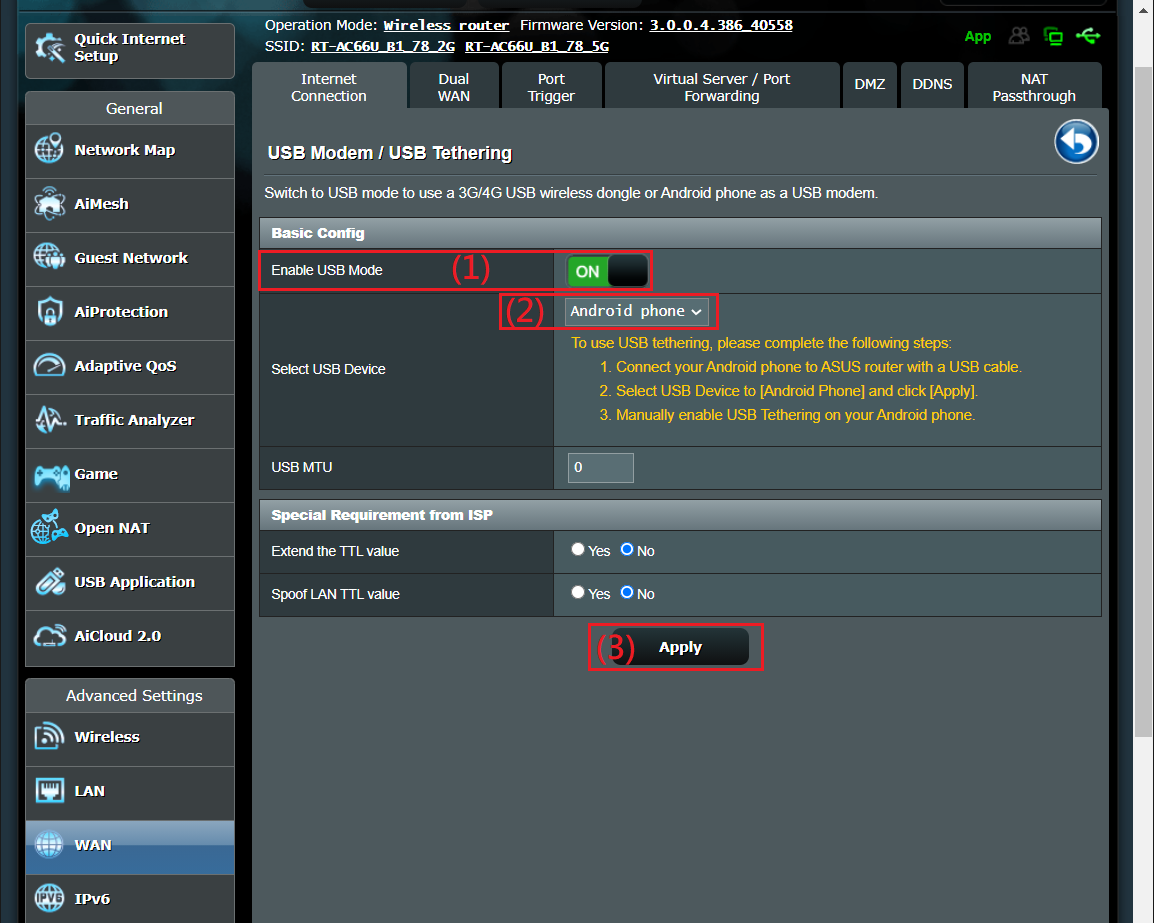
Stap 8: Nadat de setup is toegepast, wordt Dual WAN automatisch ingeschakeld.
Voor meer details, raadpleeg de dual WAN setup procedure via de volgende link. [WAN] Dual WAN introductie en setup | Officiële ondersteuning | ASUS Global
Opmerking: Het kan enige tijd duren om de verbinding te configureren.
- Failover
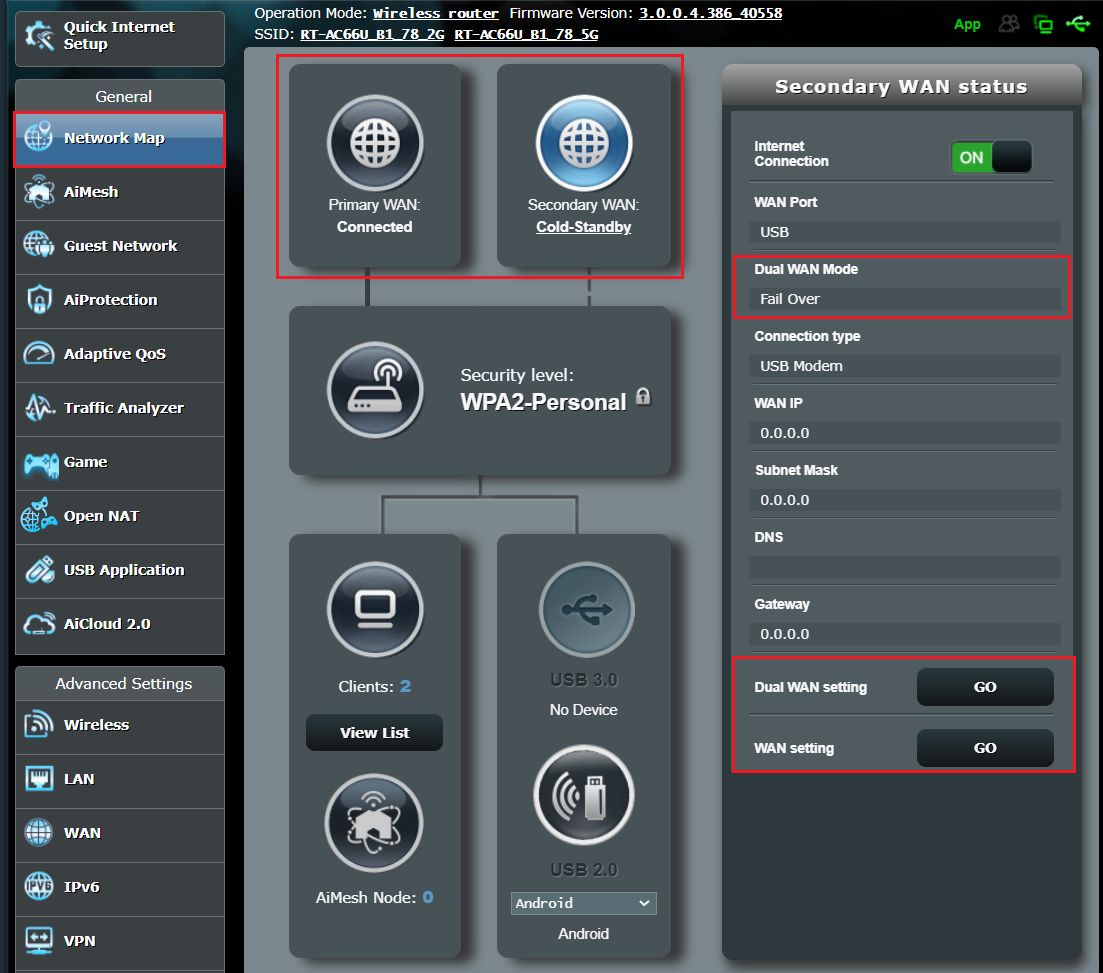
- Load Balance
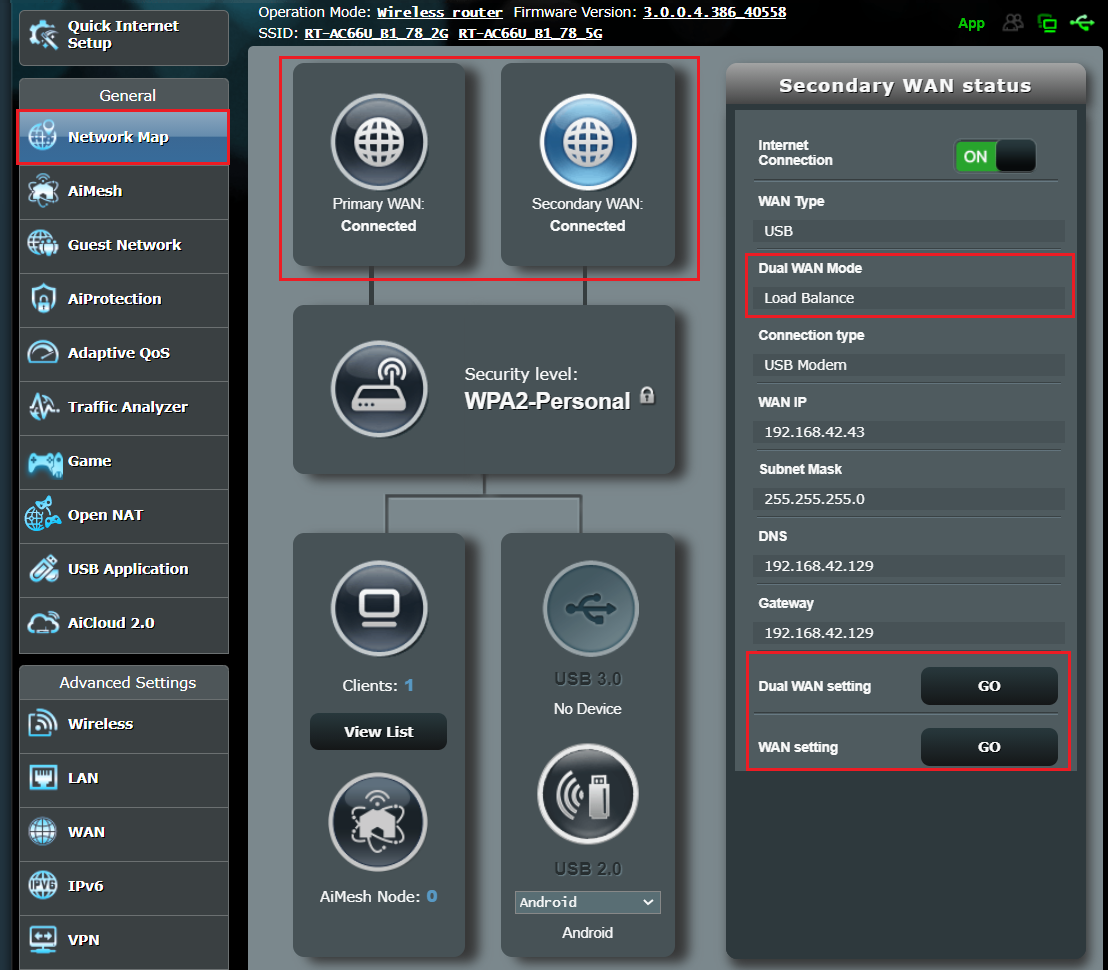
Hoe krijg je de (Utility / Firmware)?
Je kunt de nieuwste drivers, software, firmware en gebruikershandleidingen downloaden in het ASUS Download Center.
Als je meer informatie nodig hebt over het ASUS Download Center, raadpleeg dan deze link
.